qq怎么换聊天背景图片
1、点击头像
在qq的消息页面,找到页面左上角的头像图标,点击它。

2、选择个性装扮
切换到新页面后,通过点击页面中我的个性装扮,进入新页面。
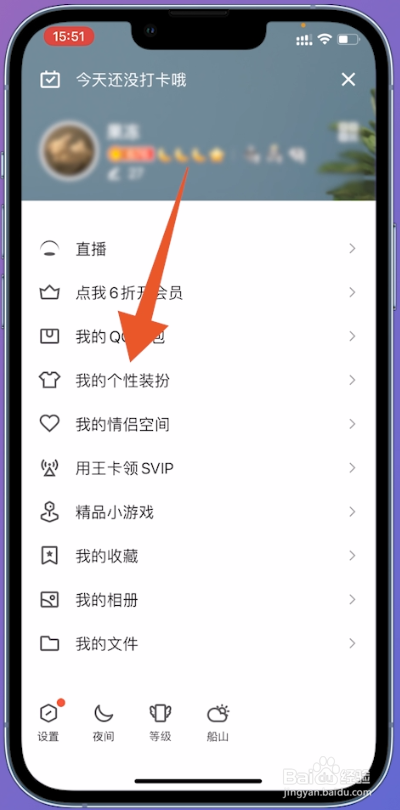
3、打开背景
跳转到推荐的页面后,找到背景并点击,进入背景商城页面。

4、选择上传背景
在背景商城的页面中,点击上传背景,接着任意勾选一张图片,点击下一步。
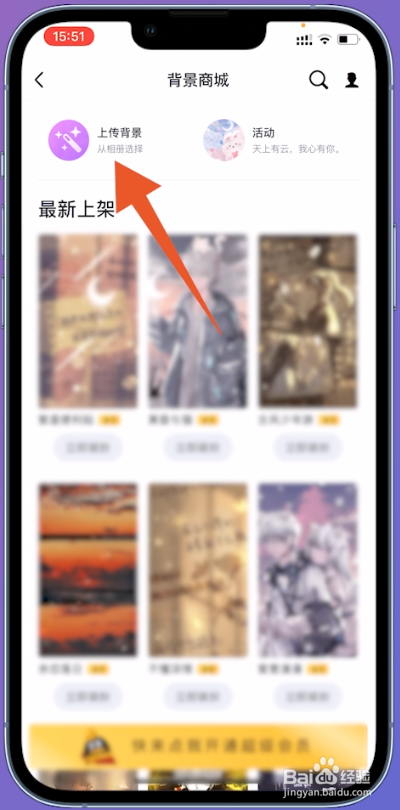
5、开始装扮
切换到新页面后,点击底部的立即装扮,即可更换聊天背景图片了。

1、选择对话框
在qq的消息页面,任意点击一个对话框,进入新页面。

2、打开三条横线图标
在聊天对话的页面中,通过点击页面右上角的三条横线,进入新页面。
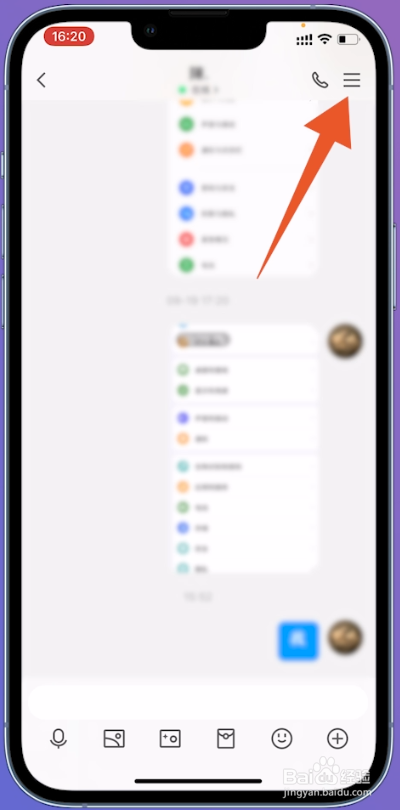
3、点击设置当前聊天背景
在聊天设置的页面中,找到设置当前聊天背景,点击它。

4、选择图片
切换到背景商城的页面后,点击上传背景,勾选图片,点击下一步。
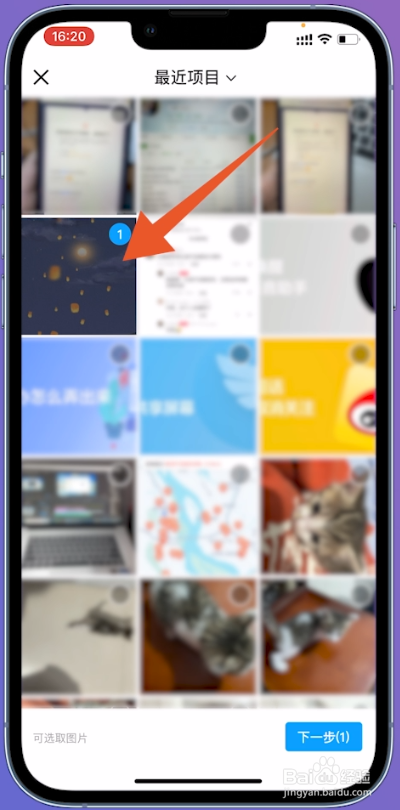
5、开始装扮
进入新页面后,找到下方的立即装扮并点击,即可单独更换与这位好友的聊天背景了。

1、点击衣服图标
在电脑版qq的主页面,找到上方的衣服图标,点击它。

2、选择自定义
在弹出的个性装扮页面中,找到右侧的自定义选项,点击它,弹出小窗。

3、打开图片
在小窗中,任意点击一张图片,接着点击窗口右下角的打开。
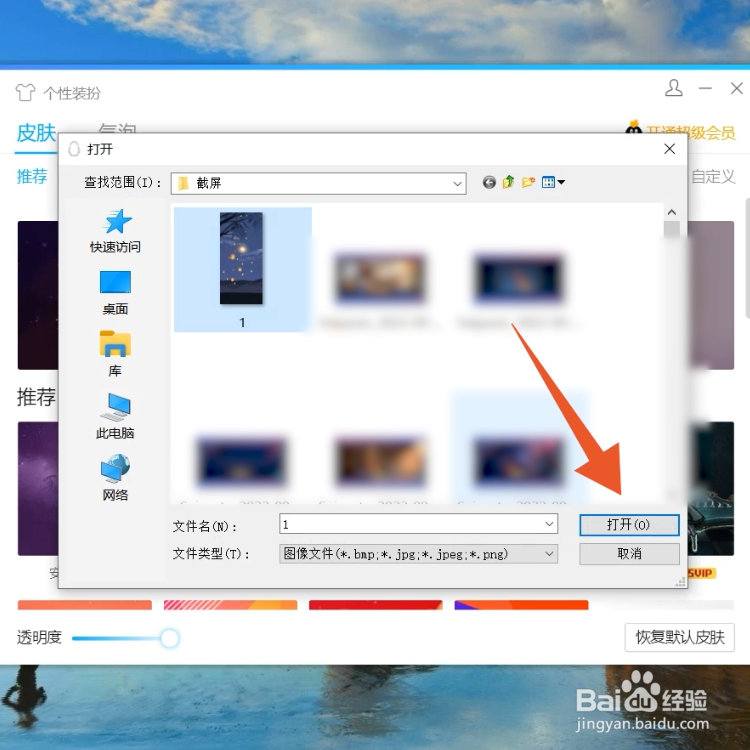
4、选择确定
切换到新页面后,点击确定,即可成功更换电脑版qq的聊天背景了。
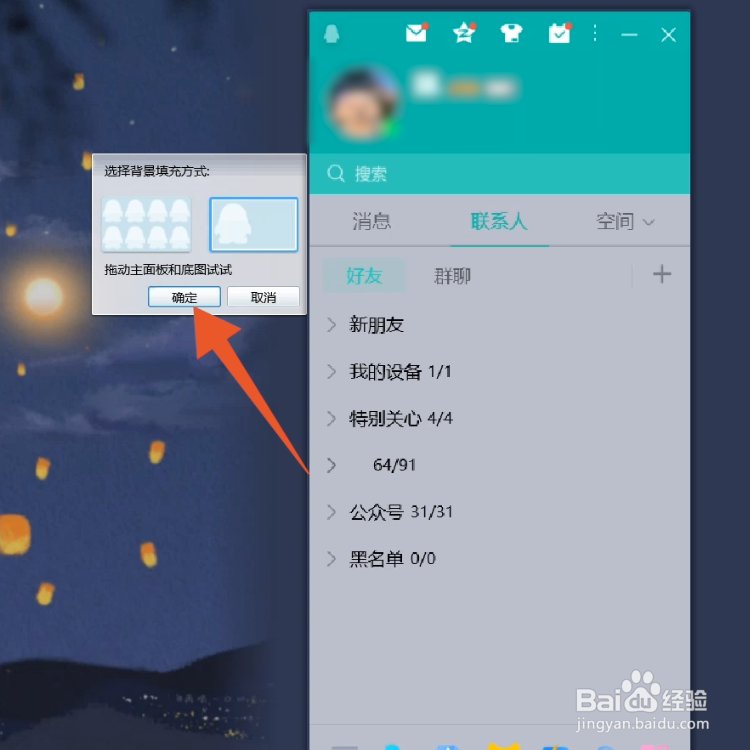
声明:本网站引用、摘录或转载内容仅供网站访问者交流或参考,不代表本站立场,如存在版权或非法内容,请联系站长删除,联系邮箱:site.kefu@qq.com。